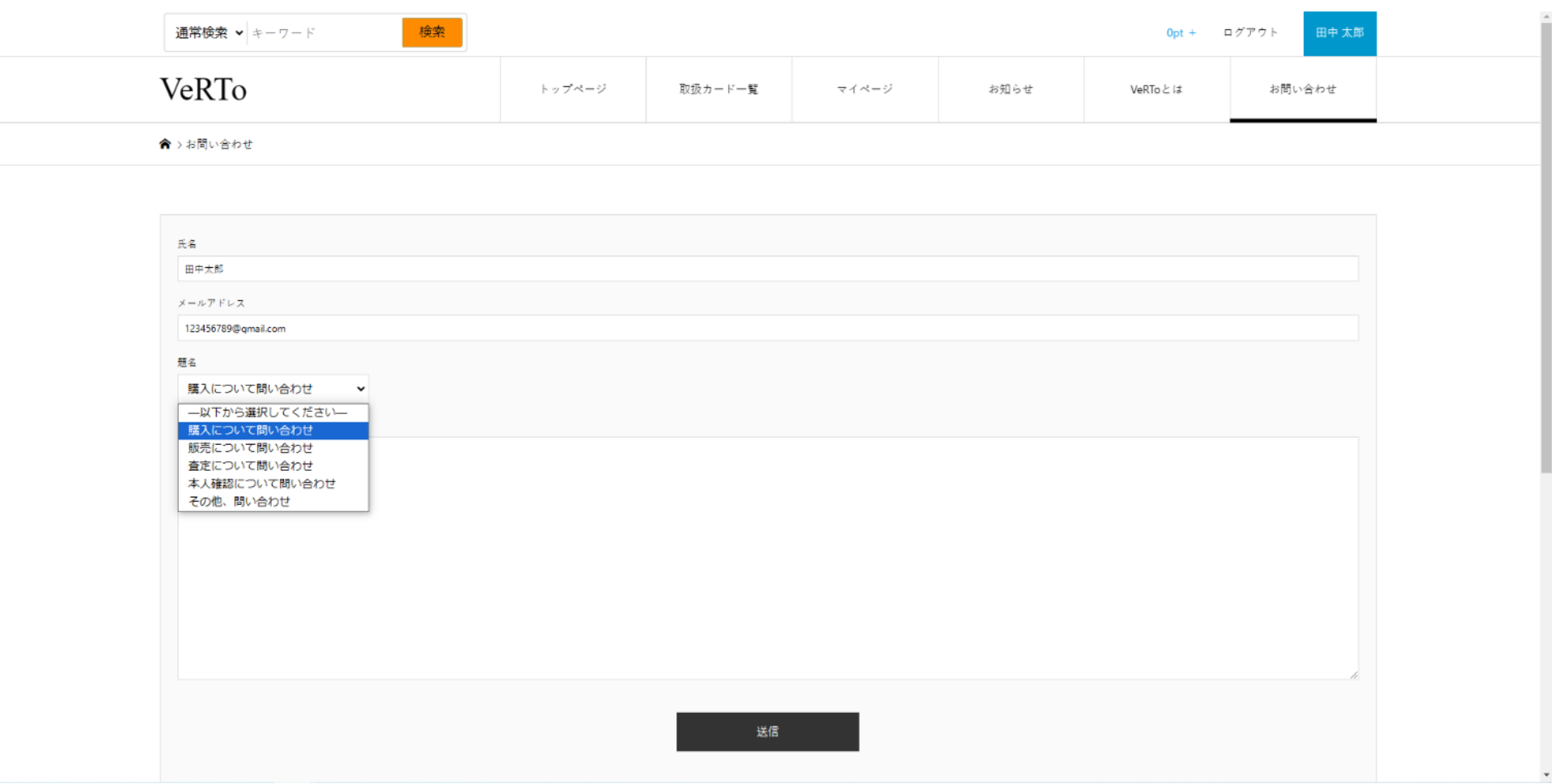サイトの使い方
・会員登録
利用に際して会員登録をして頂く必要があります、先ずはサイトにアクセスし画面上部の「会員登録」をクリックし必要情報を入力してください。
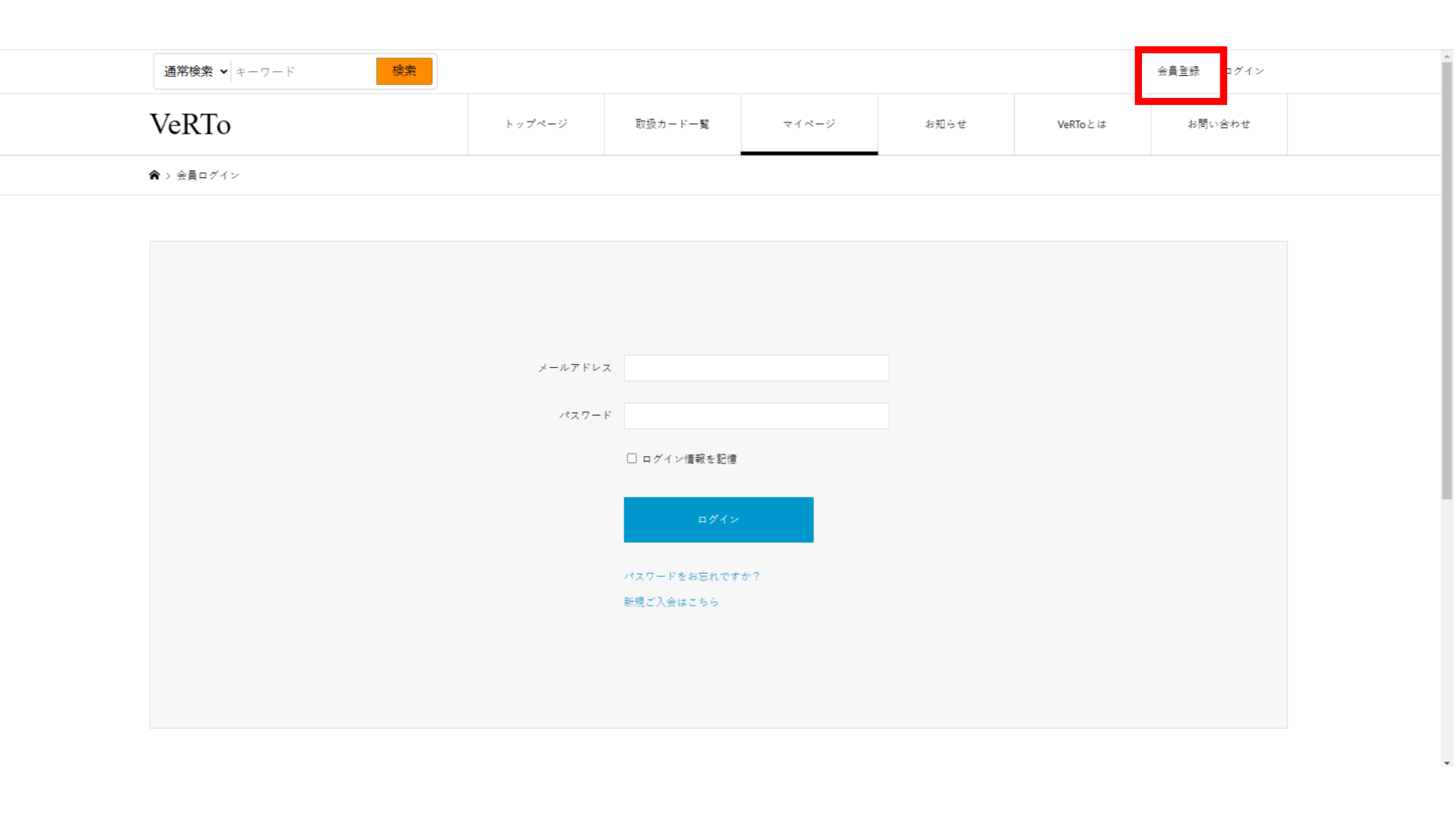
・ポイント購入
当サイト内で商品の購入を行うためには、予めサイト内ポイント(1P=1円)を購入していただく必要があります。
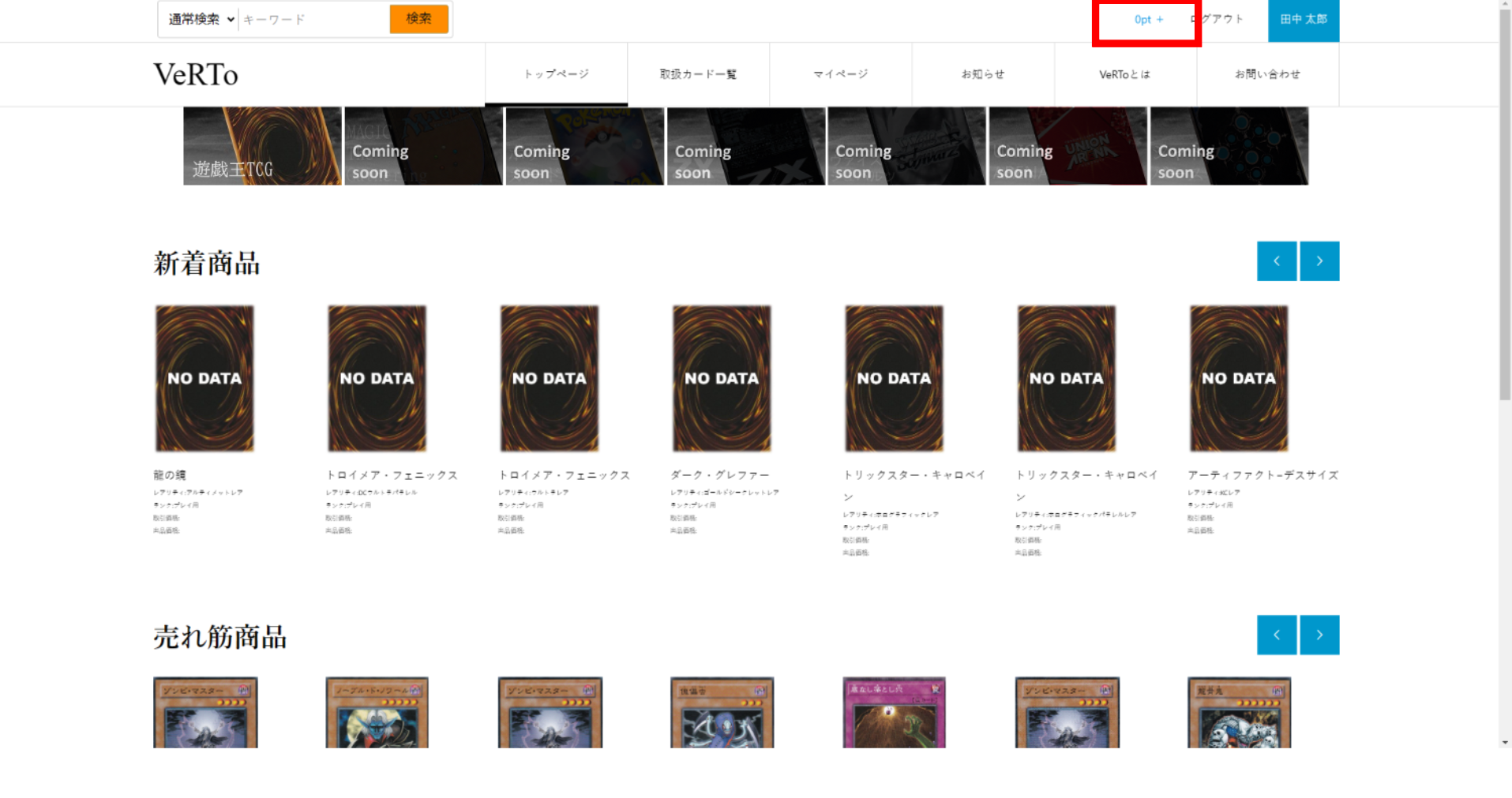
ページ上部の共通ナビゲーションのマイページにカーソルを合わせ、「ポイント購入」をクリックしてください。
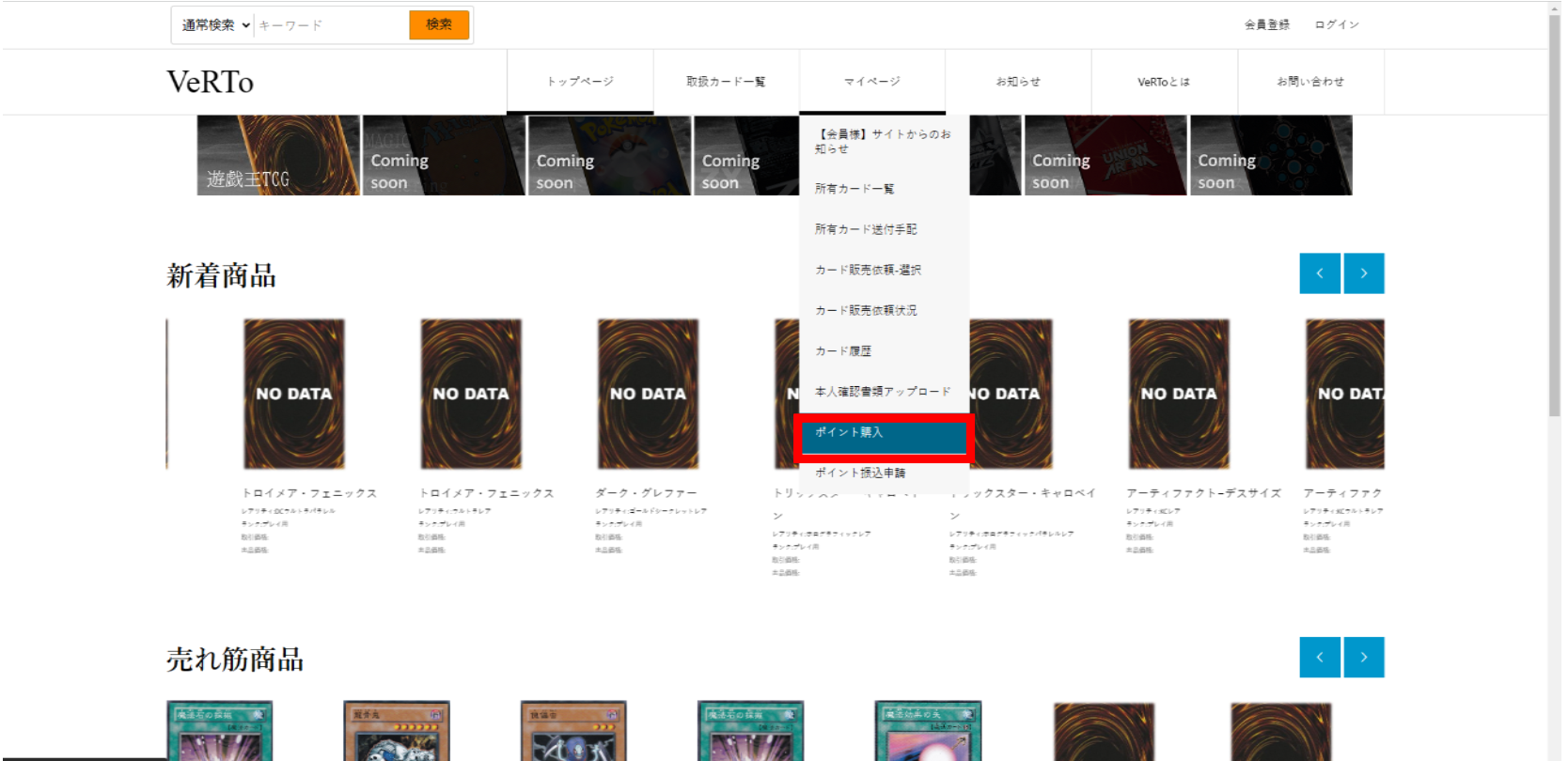
購入したいポイントをドロップダウンで選択後、利用規約に同意し購入ボタンをクリックしクレジットカードの情報を入力することで任意のポイントを購入することが出来ます。
※お支払い方法はサイトの拡大に伴って追加予定です、初期ではクレジットカード決済のみになっております。
・検索方法
1.ナビゲーション
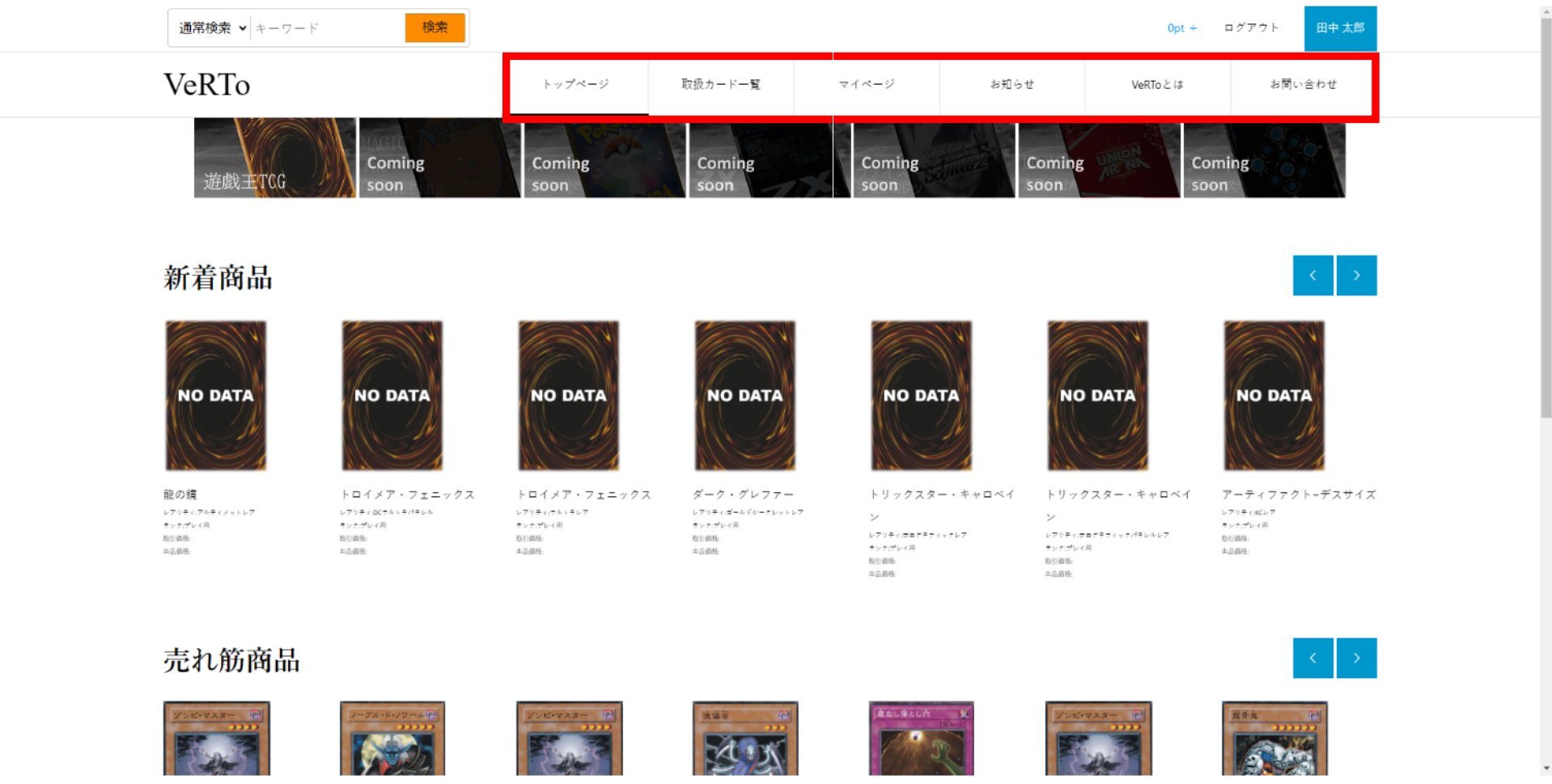
ページ上部の共通ナビゲーションで、情報を6つのカテゴリに分類しています。
各カテゴリ名にカーソルを合わせると、下層ページのメニューが表示され、ワンクリックで目的のページに移動できます。
「ロゴ」をクリックすると、当ウェブサイトのトップページに遷移します。
2.検索窓
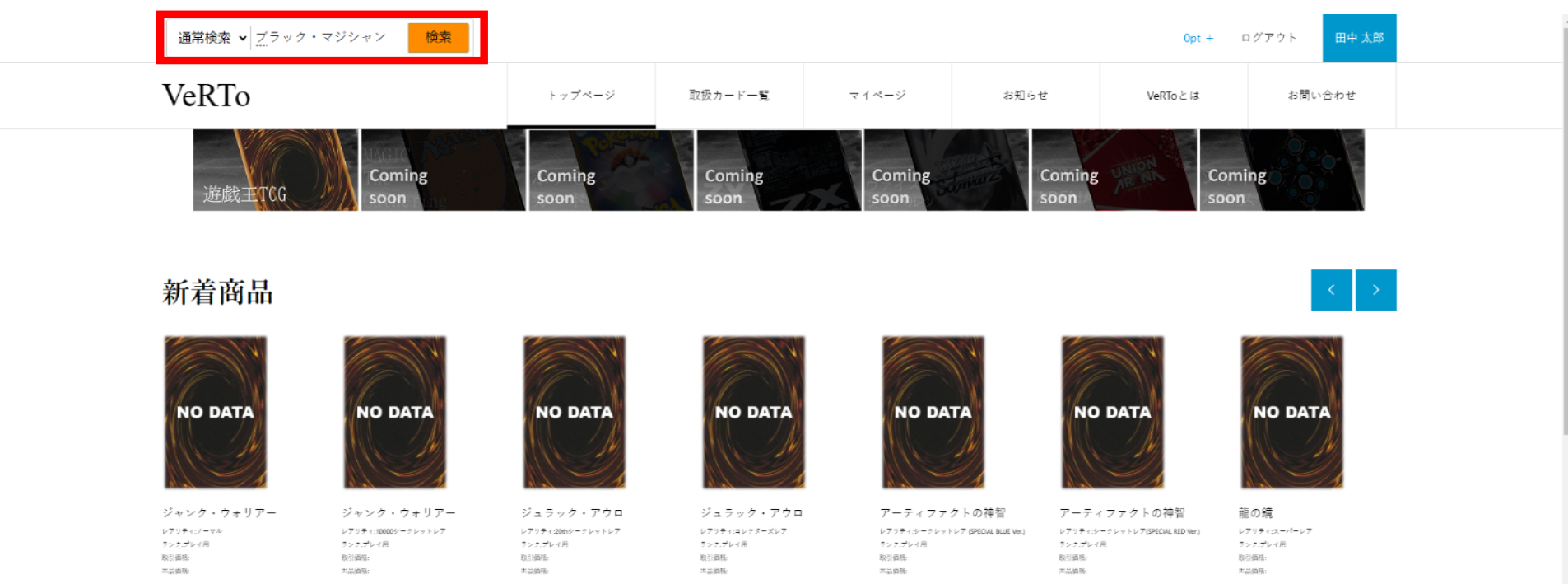
ページ最左上の検索窓にキーワードを入力し、検索ボタンをクリックするとそのキーワードに一致する商品が検索結果に表示されます。
検索には「通常検索」※1と「効果検索」※2の二種類が存在します、用途に合わせてモードを切り替えて活用ください。
※1通常検索:商品の名称を入力し検索するモード
※2効果検索:商品のテキストや属性を検索するモードです
3.絞り込み検索
上のメニューから取り扱いカード一覧をクリックすると、カードの一覧が出てきます。このページのサイドメニューから収録パック、カテゴリ等を指定して、検索結果を絞り込むことも可能です。
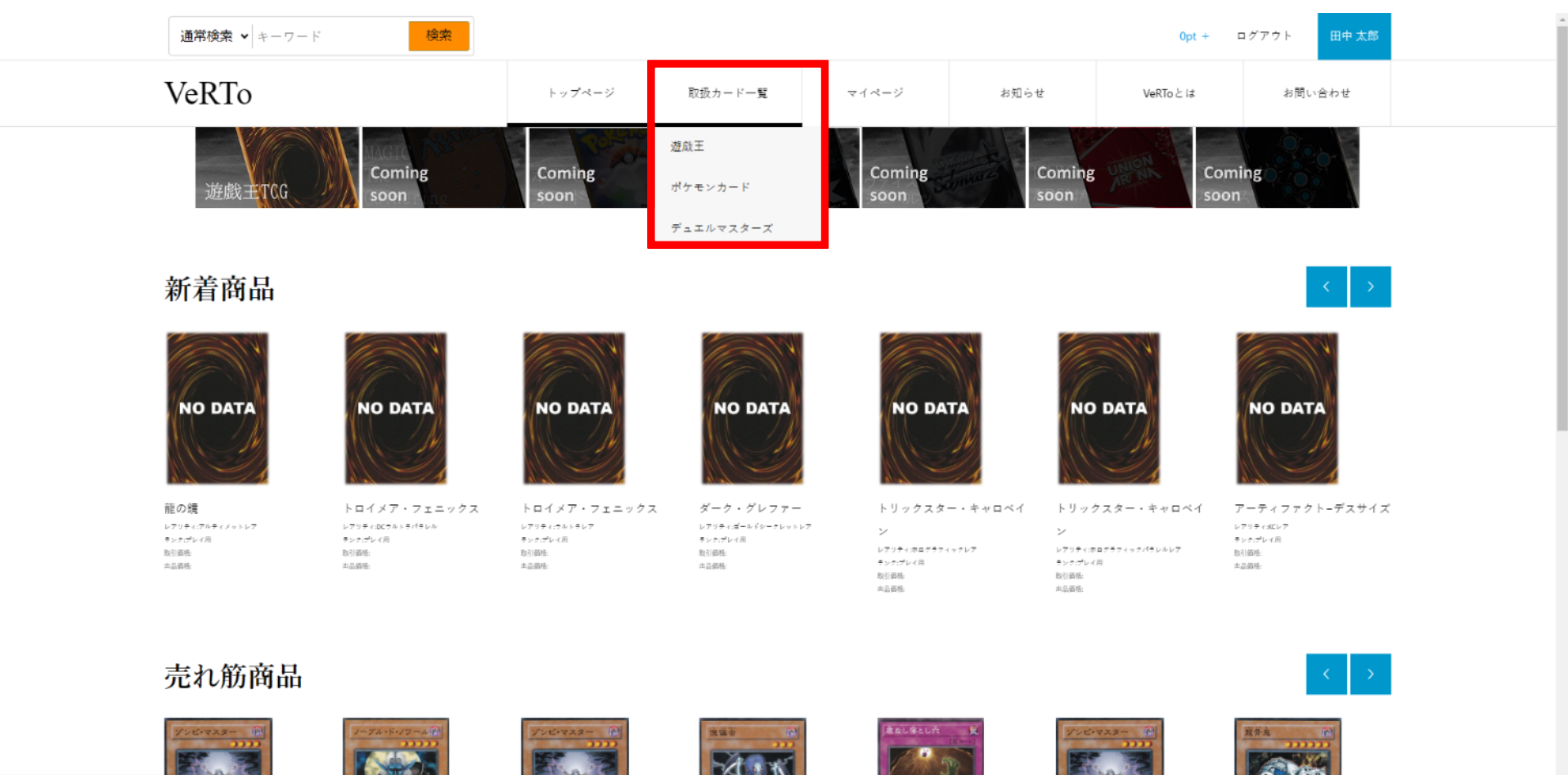
商品画像左上のメニューから、購入したいランクをこちらから選択し絞り込むこともできます
デフォルトではランクがプレイ用になっていますが、詳細画面遷移後にランクを切り替えることもできます
※検索窓や、メニューを使って検索した場合はランクを絞り込むことが出来ません
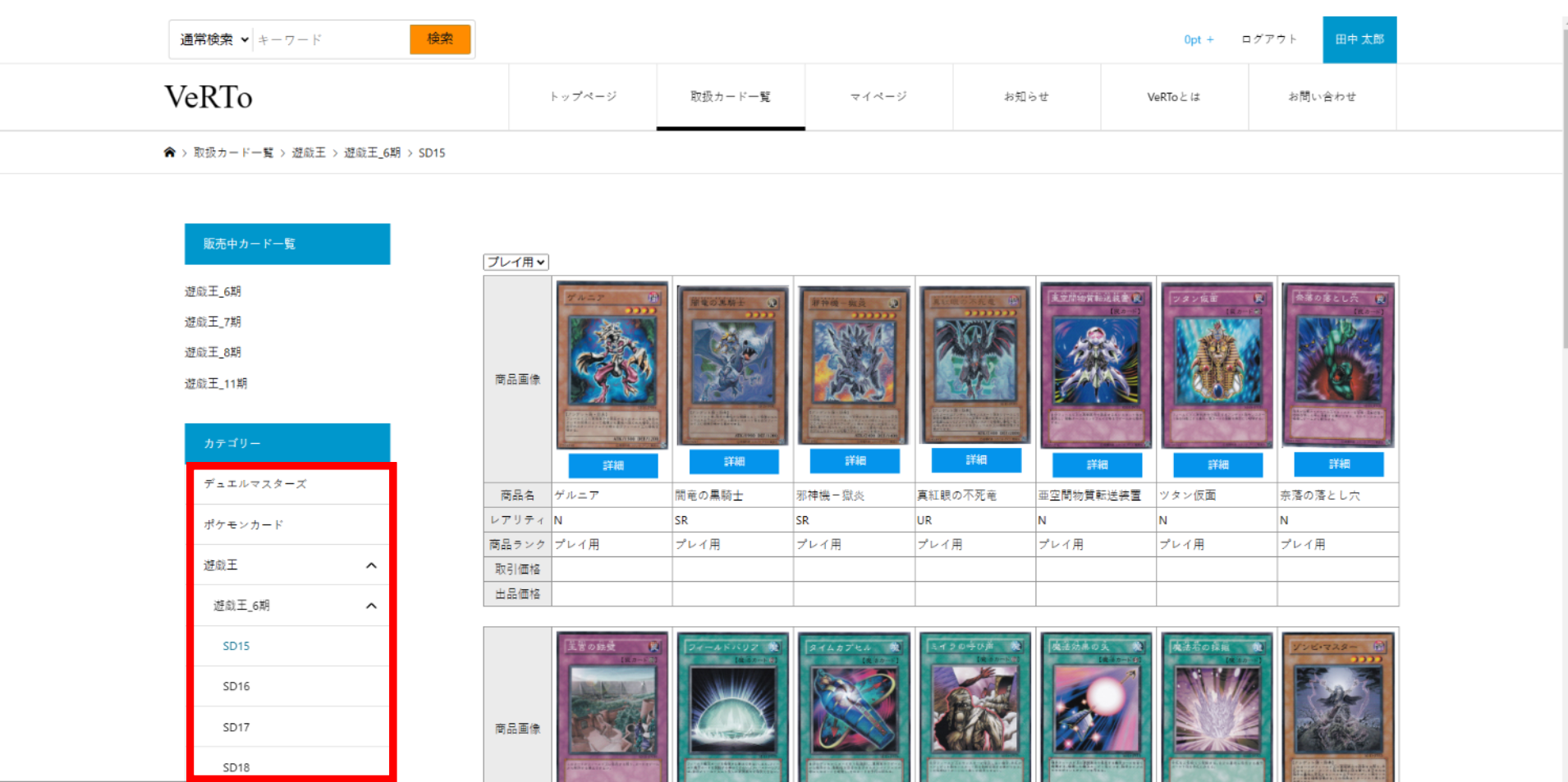
・パンくずナビ
ページ左上に、現在のページの位置が階層構造で表示されます。リンクをクリックすると、その階層に遷移可能です。現在地の確認や、上位階層への移動にご利用ください。
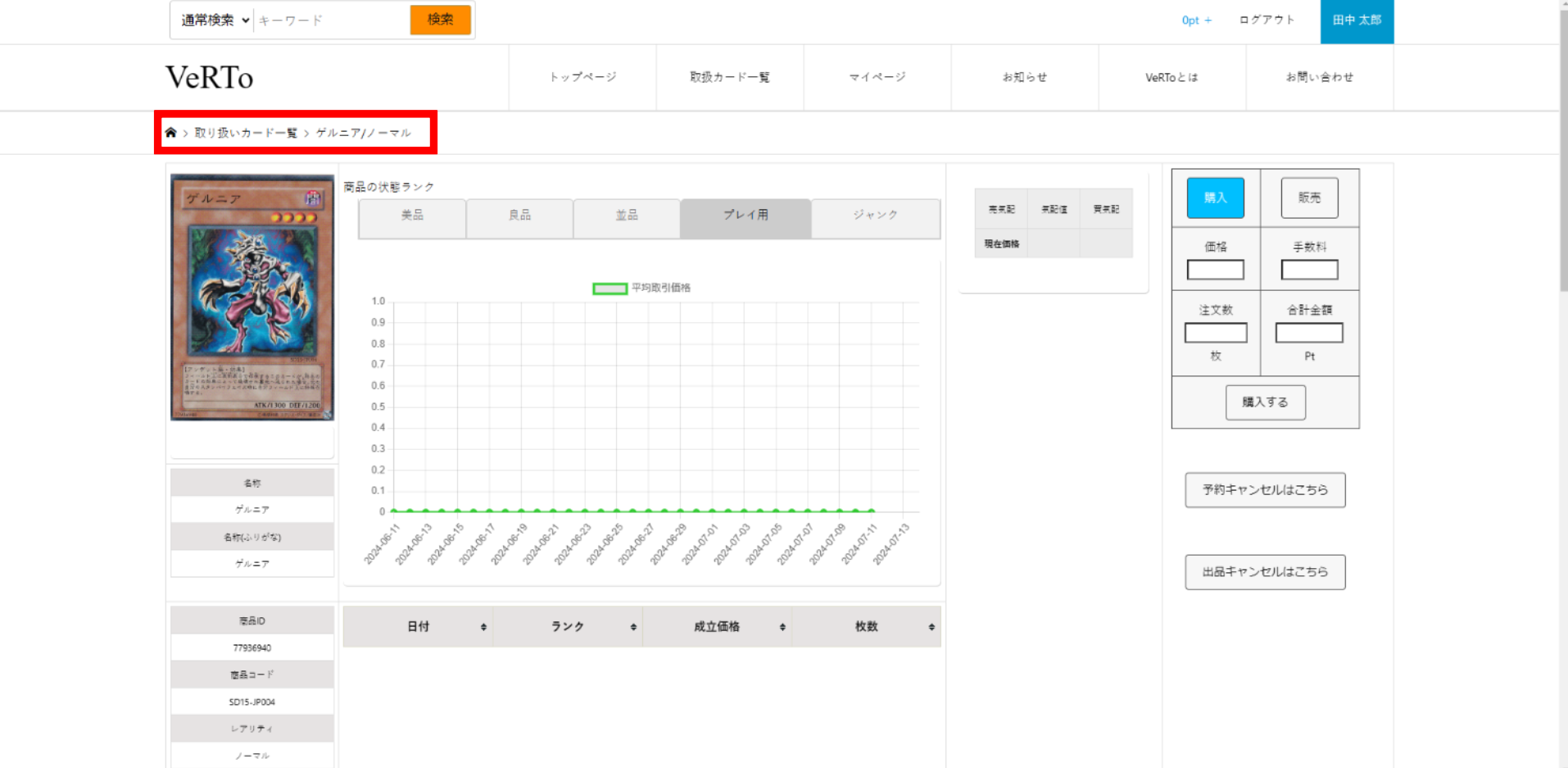
・お問い合わせ
ナビゲーションから「お問い合わせ」をクリックするとで、当社への問い合わせをおこなうためのページに飛ぶことが出来ます
氏名・メールアドレス・題名・内容を入力後、送信ボタンを押してください
・購入の仕方
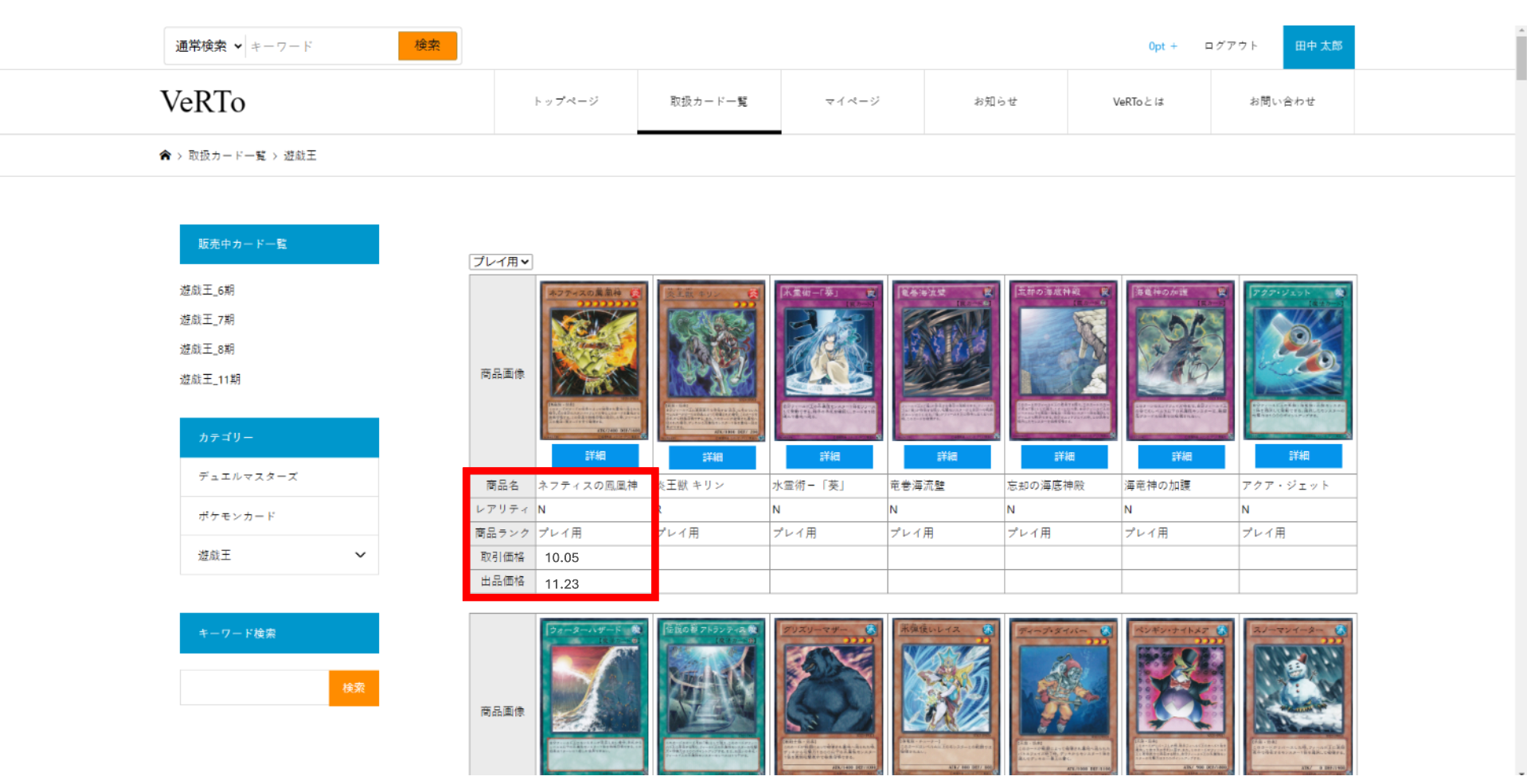
ページ上部の共通ナビゲーションで取り扱いカード一覧をクリックすると、商品の一覧が出てきます。
このページでは、カードのレアリティ・ランク・取引価格※3・出品価格※4が確認できます 。
※3取引価格:その商品の最新取引成立価格を表しています
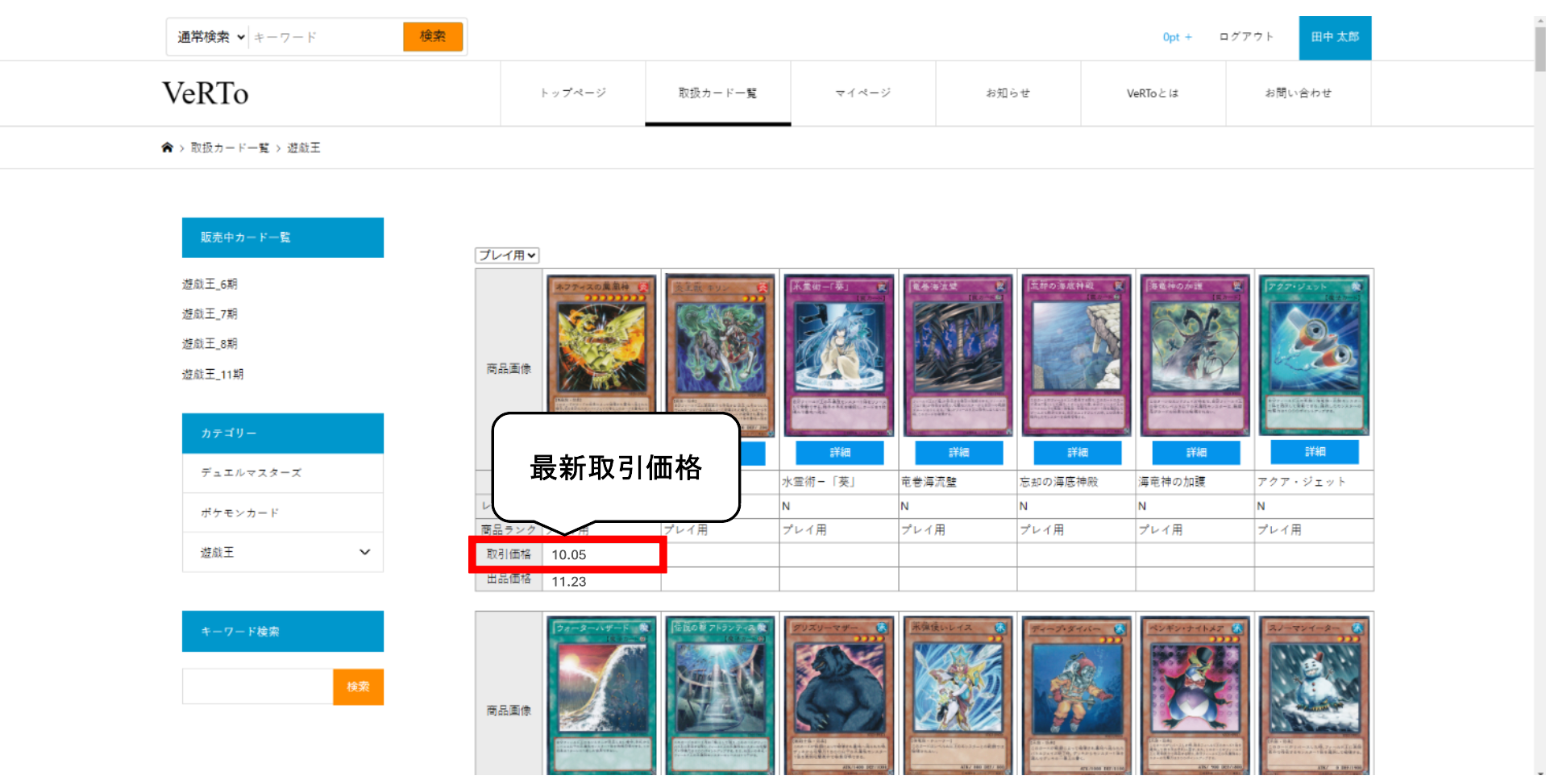
※4出品価格:現在その商品を出品している中で最安値の価格が表示されています
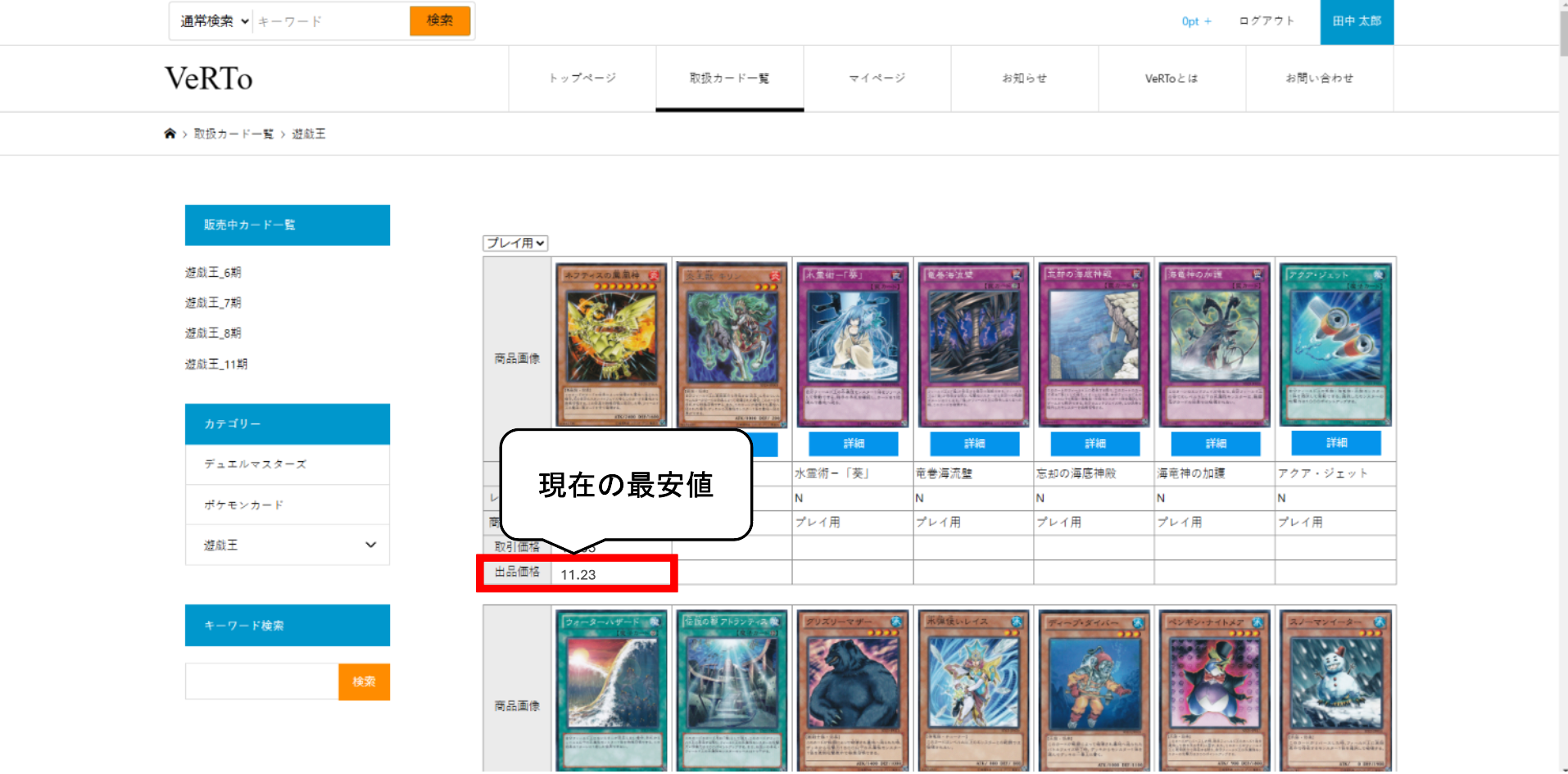
購入したい商品画像の下に表示されている「詳細」ボタンをクリックすると、その商品の「詳細ページ」に移動できます。
「詳細ページ」では商品の情報をより細かく見ることが出来ます
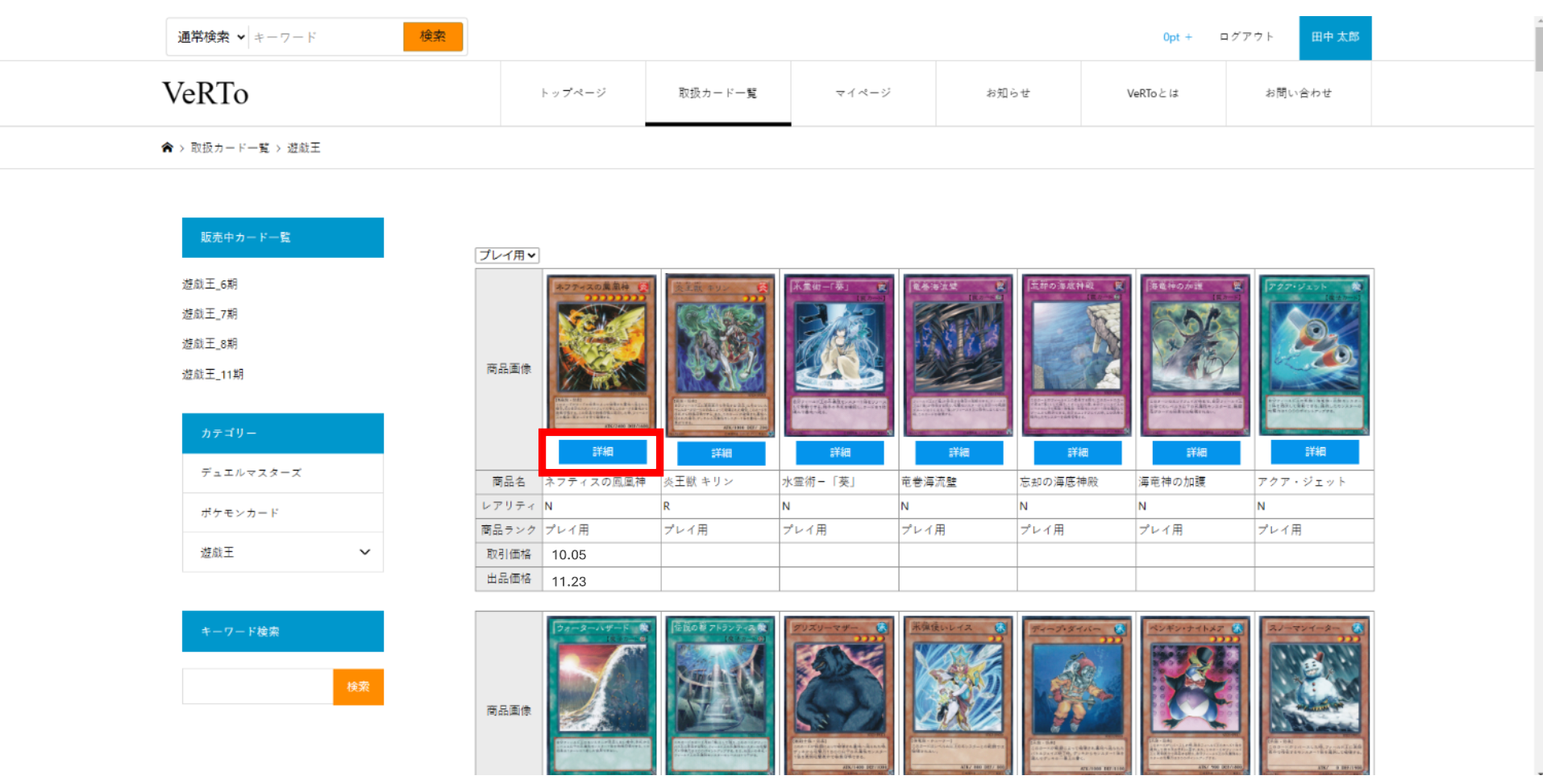
1.取引チャート

画面中央に位置しているのは価格チャートです、チャートというのは1日、1週間、1ヶ月といった期間における商品の価格変動をグラフ化して見やすくしたものです。ただ、価格変動を見ただけでは、安いか、高いかを判断できません。そんなときに参考として用いられます。
また、相場のトレンドや過熱状態等を捉えるために活用することもできます。

こちらのチャートは商品のランクによって分かれています、タブを切り替えるとで同一商品の他ランクチャートを即時確認することが出来ます
2.取引履歴表

また、チャートの下に取引ログの表がありますので、細かな日時や取引枚数はこちらと併用で確認すると便利です

取引ログでは同一商品すべてのランクが一つの表の中に反映されています、各項目にソート機能がついていますのでランクや日付ごとの確認にご活用ください
3.気配値

チャート表の横に表示されているのが気配値です、気配値というのは買い手および売り手が買いたい、売りたいと希望する価格のことです
購入者が希望する価格を「買い気配値」といい、出品者が希望する価格を「売り気配値」といいます
当サイトでは、「売り気配値」が赤文字・「買い気配値」が青文字で表示されています
※価格横に出ている数字は購入及び販売の希望枚数になります
商品を購入する際は、画面右側のボタンで購入モードになっていることを確認してください

当サイトの購入方法には、予約購入※5と現在価格※6の2種類が存在します
※5予約購入:予約購入のボタンを押すと、価格に任意の値を入力することが出来るようになります
後に他のアカウントで出品された商品の価格が、予約購入で入力した価格と一致した時取引が自動で成立します
※6現在価格:現在出品されている中の最安値が自動で入力されます
4.現在価格での購入

「現在価格」ボタンをクリックすると現在出品されている中で最安値の価格が自動で表示されます、注文数を入力すると合計金額が計算されます
最後に、購入ボタンを押すことで実際に取引が成立します
注文数が出品数を上回った場合は、出品されている枚数分を購入し残りは買い気配値として表示されます
5.予約購入

「予約購入」のボタンをクリックすると、価格の欄に任意の値を入力できるようになります
価格入力後に注文数を入れ注文ボタンをクリックすると、買い気配に注文数と価格が表示されます
※こちらの操作は、合計金額以上のサイト内ポイントを所持している場合のみ行えます
6.予約のキャンセル

共通ナビゲーションのマイページある「売買・予約注文履歴」もしくは「詳細ページ」の予約キャンセルはこちらをクリックすると、予約購入の履歴を見られるページに飛ぶことが出来ます

予約購入を取り下げたい商品のキャンセルボタンをクリックすると、その商品の予約を解除することが出来ます
※キャンセルした商品は詳細ページの買い気配からも消去されます
7.購入商品の確認

ナビゲーションの「マイページ」から「売買・予約注文履歴」をクリックすると、購入履歴を確認することが出来ます
ここでは、購入した日付や金額などを確認することが出来ます、各項目にソート機能がついていますのでご活用ください
・所有カードの確認

ナビゲーションのマイページから「所有カード一覧」をクリックすると、現在自分が所有してるカードを確認するページに飛ぶことが出来ます

商品を購入するとこの所有カード一覧に表示されます、所有しているカードは出品や配送を行うことが出来ます
出品したカードが売れたもしくはカードを配送した場合に、所有カード一覧から対象の商品はなくなります
・商品の販売
商品を販売するには、予めサイト内でカードを購入しておく必要があります

所有カード一覧ページで売りに出したい商品を選び、出品値の項目に売り出したい価格を入力してください

画面右の「状態」をドロップダウンし、ステータスを販売中に変更して更新をクリックすると出品が完了します
※ここで入力した値に手数料が上乗せされ出品されます
出品したカードが売れた場合、売上が自分のポイントに加算されます
・お気に入り

詳細ページの商品画像上にあるお気に入り追加ボタンをクリックすると、そのカードをお気に入り登録することが出来ます

お気に入り登録をしたカードは、ナビゲーションのマイページから「お気に入りカード一覧」をクリックすることで確認できます

ここでは、お気に入り登録した商品の取引価格を見ることが出来ます